жӮЁеҘҪпјҢзҷ»еҪ•еҗҺжүҚиғҪдёӢи®ўеҚ•е“ҰпјҒ
иҝҷзҜҮж–Үз« дё»иҰҒд»Ӣз»ҚжҖҺд№ҲдҪҝз”ЁVue-Awesome-Swiperе®һзҺ°ж—ӢиҪ¬еҸ еҠ иҪ®ж’ӯж•Ҳжһң&平移иҪ®ж’ӯж•ҲжһңпјҢж–Үдёӯд»Ӣз»Қзҡ„йқһеёёиҜҰз»ҶпјҢе…·жңүдёҖе®ҡзҡ„еҸӮиҖғд»·еҖјпјҢж„ҹе…ҙи¶Јзҡ„е°Ҹдјҷдјҙ们дёҖе®ҡиҰҒзңӢе®ҢпјҒ
VueжҳҜдёҖж¬ҫеҸӢеҘҪзҡ„гҖҒеӨҡз”ЁйҖ”дё”й«ҳжҖ§иғҪзҡ„JavaScriptжЎҶжһ¶пјҢдҪҝз”ЁvueеҸҜд»ҘеҲӣе»әеҸҜз»ҙжҠӨжҖ§е’ҢеҸҜжөӢиҜ•жҖ§жӣҙејәзҡ„д»Јз Ғеә“пјҢVueе…Ғи®ёеҸҜд»Ҙе°ҶдёҖдёӘзҪ‘йЎөеҲҶеүІжҲҗеҸҜеӨҚз”Ёзҡ„组件пјҢжҜҸдёӘ组件йғҪеҢ…еҗ«еұһдәҺиҮӘе·ұзҡ„HTMLгҖҒCSSгҖҒJavaScriptпјҢд»Ҙз”ЁжқҘжёІжҹ“зҪ‘йЎөдёӯзӣёеә”зҡ„ең°ж–№пјҢжүҖд»Ҙи¶ҠжқҘи¶ҠеӨҡзҡ„еүҚз«ҜејҖеҸ‘иҖ…дҪҝз”ЁvueгҖӮ
ж—ӢиҪ¬еҸ еҠ
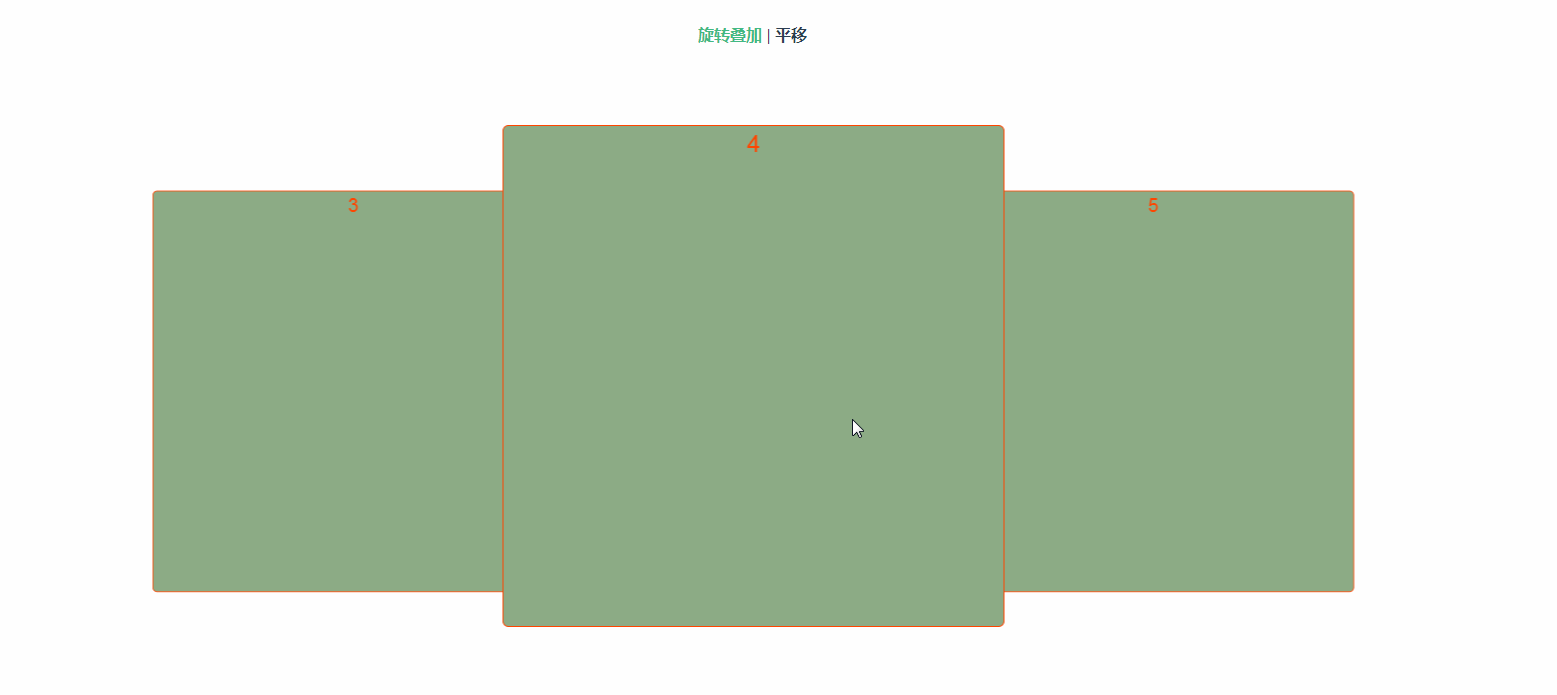
平移
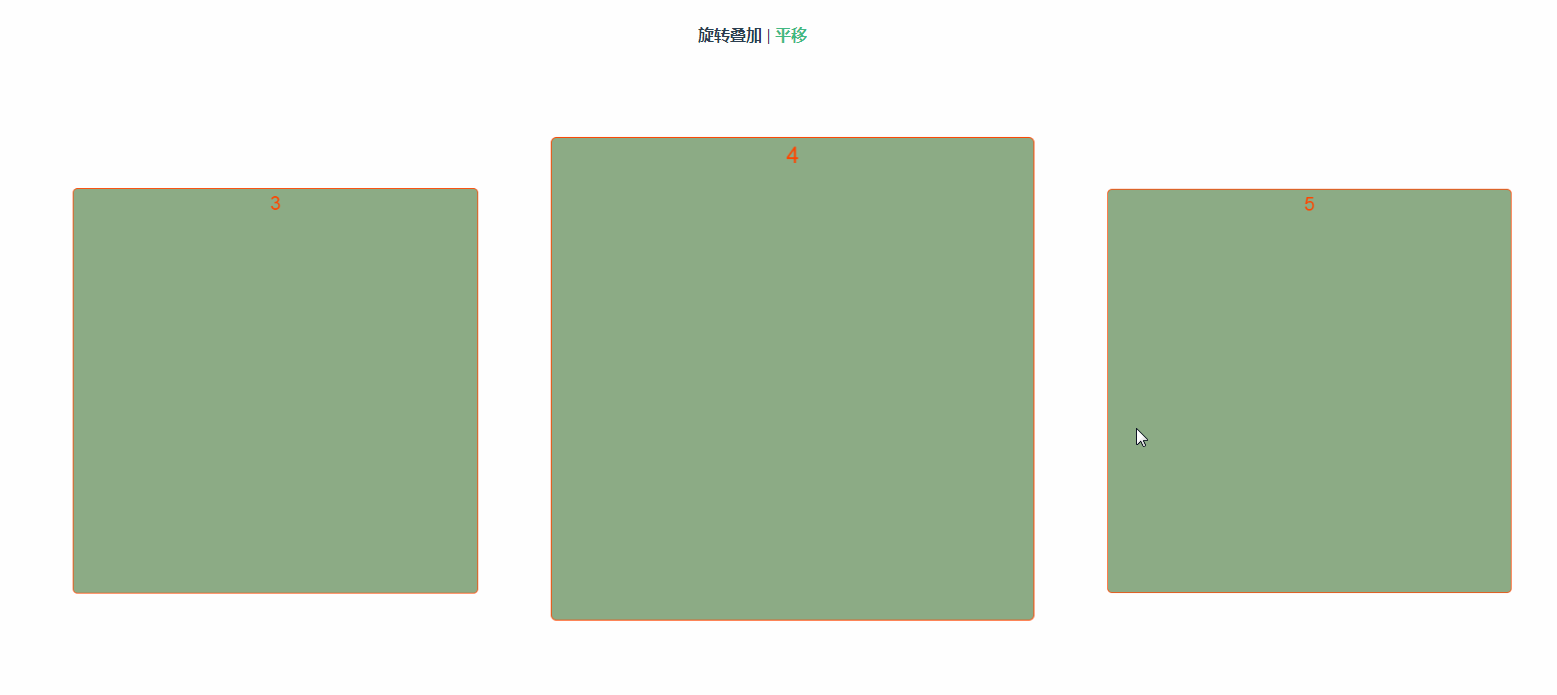
еүҚж®өж—¶й—ҙеҒҡHybrid AppпјҢUIи®ҫи®Ўж№ҝиҰҒжұӮжҹҗдёҖдёӘйЎөйқўзҡ„еұ•зӨәиҰҒе®һзҺ°ж»‘еҠЁиҪ®ж’ӯж•ҲжһңпјҢйҖүдёӯзҡ„еҶ…е®№еҚЎзүҮеұ…дёӯжҳҫзӨәпјҢдёҠдёҖдёӘеҶ…е®№еҚЎзүҮе’ҢдёӢдёҖдёӘеҶ…е®№д»Ҙе°ҸдёҖеҖҚзҡ„еӨ§е°ҸжҳҫзӨәеңЁйҖүдёӯзҡ„еҚЎзүҮеҗҺеӨҙпјҢиҖҢдё”иҰҒй«ҳж–ҜжЁЎзіҠзӯүзӯүгҖӮгҖӮжңҖйӘҡзҡ„жҳҜж»‘еҠЁзү№ж•ҲиҰҒжҳҜдёҖдёӘдёӘж—ӢиҪ¬еҸ еҠ гҖӮпјҲж‘”пјҒ
еҪ“ж—¶з”Ёзҡ„жҳҜvue-cli-3 + ant-design-vueе®һзҺ°зҡ„йЎөйқўпјҢеҸ‘зҺ°ant-design-vueйҮҢеӨҙжңүзҺ°жҲҗзҡ„Carousel组件еҸҜз”ЁпјҢз”ұдәҺжҺ’жңҹжҜ”иҫғжҖҘпјҢе…ҲжҡӮж—¶з”ЁиҝҷдёӘе®һзҺ°дәҶ第дёҖзүҲпјҢжІЎжңүзү№ж•ҲжІЎжңүе…¶д»–иҠұйҮҢиғЎе“Ёзҡ„еұ•зӨәгҖӮйӘҢ收е®Ң第дёҖзүҲеҗҺпјҢеҸ‘зҺ°ant-design-vueзҡ„еқ‘жҳҜзңҹзҡ„еӨҡе•ҠгҖӮгҖӮCarouselеңЁз§»еҠЁз«Ҝд№ҹжҳҜеҚҒеҲҶзҡ„дёҚжөҒз•…гҖӮжҖ»жҳҜе°ұжҳҜдҪ“йӘҢзү№еҲ«зҡ„дёҚеҘҪгҖӮжңҖеҗҺдёҖж°”д№ӢдёӢпјҢе…ЁйғЁж ·ејҸиҮӘе·ұеҶҷпјҢе…ЁйғЁз»„件иҮӘе·ұе°ҒиЈ…пјҢе°Ҷant-design-vueе®Ңе®Ңж•ҙж•ҙ移еҮәдәҶйЎ№зӣ®гҖӮ
иҪ®ж’ӯеӣҫиҝҷеқ—жғіеҲ°дәҶSwiperиҝҷдёҖеҘҪдёңиҘҝпјҢзҺ°еңЁе·Із»ҸжңүдәҶvueзүҲпјҢдҪҶжҳҜжҳҜжІЎжңүдё“й—Ёзҡ„vueзүҲж–ҮжЎЈзҡ„пјҢеҸҜд»ҘжүҫеҲ°зҡ„йЎ№зӣ®д№ҹжҜ”иҫғе°‘гҖӮж— еҘҲд№ӢдёӢе•ғдәҶSwiper4ж–ҮжЎЈпјҢдёҖйЎҝзҢӣж“ҚдҪңпјҢж‘ёеҲ°дәҶдёҖзӮ№зӮ№й—ЁйҒ“гҖӮжҠҠйңҖжұӮе®һзҺ°дәҶжҳҜд№ҹгҖӮз®ҖеҚ•ж•ҙзҗҶдәҶдёҖдёӢпјҢеҶҷдәҶдёӘз®ҖеҚ•зҡ„е°ҸdemoпјҢи®°еҪ•дёҖдёӢпјҢеҰӮжһңеҸҜд»Ҙеё®еҲ°дҪ йӮЈжҳҜжңҖеҘҪе•Ұ~
1.йҰ–е…Ҳеј•е…ҘVue-Awesome-Swiper
еј•е…ҘVue-Awesome-SwiperжңүдёӨз§Қж–№ејҸпјҢдёҖз§ҚжҳҜе…ЁеұҖеј•е…ҘпјҢдёҖз§ҚжҳҜ组件еҶ…еј•е…ҘгҖӮеҰӮжһңдҪ зҡ„йЎ№зӣ®йҮҢеҸӘжңүдёҖдёӘең°ж–№иҰҒз”ЁеҲ°иҝҷзҺ©ж„ҸпјҢйӮЈе°ұеңЁз”ЁеҲ°зҡ„йӮЈдёӘйЎөйқўеј•е…Ҙе°ұиЎҢпјҢеҰӮжһңеӨҡдёӘең°ж–№иҰҒз”ЁеҲ°пјҢйӮЈе°ұе…ЁеұҖеј•е…Ҙеҗ§гҖӮ
е…ЁеұҖеј•е…Ҙпјҡ
// main.js
import VueAwesomeSwiper from 'vue-awesome-swiper'
import 'swiper/dist/css/swiper.css'
Vue.use(VueAwesomeSwiper, /* { default global options } */)组件еҶ…еј•е…Ҙпјҡ
// xxx.vue
<script>
import 'swiper/dist/css/swiper.css'
import { swiper, swiperSlide } from 'vue-awesome-swiper'
export default {
components: {
swiper,
swiperSlide
}
}
</script>2.еңЁйЎөйқўдҪҝз”Ё
<template>
<div class="swiper-content">
<swiper ref="mySwiper" :options="swiperOption" class="show-swiper">
<template v-for="(item, index) in list">
<swiper-slide :key="index">
<div class="swiper-item">
<span>{{ item }}</span>
</div>
</swiper-slide>
</template>
</swiper>
</div>
</template>jsйғЁеҲҶ
ж—ӢиҪ¬еҸ еҠ
<script>
import { mapState } from 'vuex'
import store from '@/store'
export default {
data() {
return {
list: [1, 2, 3, 4, 5, 6],
swiperOption: {
// и®ҫзҪ®sliderе®№еҷЁиғҪеӨҹеҗҢж—¶жҳҫзӨәзҡ„slidesж•°йҮҸпјҢй»ҳи®Өдёә1пјҢ 'auto'еҲҷиҮӘеҠЁж №жҚ®slidesзҡ„е®ҪеәҰжқҘи®ҫе®ҡж•°йҮҸ
slidesPerView: 'auto',
/*
* ејҖеҗҜиҝҷдёӘеҸӮж•°жқҘи®Ўз®—жҜҸдёӘslideзҡ„progress(иҝӣеәҰгҖҒиҝӣзЁӢ)
* еҜ№дәҺslideзҡ„progressеұһжҖ§пјҢжҙ»еҠЁзҡ„йӮЈдёӘдёә0пјҢе…¶д»–зҡ„дҫқж¬ЎеҮҸ1
*/
watchSlidesProgress: true,
// й»ҳи®Өactive slideеұ…е·ҰпјҢи®ҫзҪ®дёәtrueеҗҺеұ…дёӯ
centeredSlides: true,
// еҪ“дҪ еҲӣе»әдёҖдёӘSwiperе®һдҫӢж—¶жҳҜеҗҰз«ӢеҚіеҲқе§ӢеҢ–пјҢиҝҷйҮҢжҲ‘们жүӢеҠЁеҲқе§ӢеҢ–
init: false,
on: {
progress: function() {
for (let i = 0; i < this.slides.length; i++) {
const slide = this.slides.eq(i) // жҢҮе®ҡеҢ№й…Қе…ғзҙ йӣҶзј©еҮҸеҖј
const slideProgress = this.slides[i].progress // еҪ“еүҚе…ғзҙ йӣҶзҡ„progressеҖј
let modify = 0 // еҒҸ移жқғйҮҚ
if (parseInt(Math.abs(slideProgress)) > 0) {
modify = Math.abs(slideProgress) * 0.2 // дёҚдёҖе®ҡиҰҒ0.2пјҢеҸҜиҮӘиЎҢи°ғж•ҙ
}
const translate = slideProgress * modify * 500 + 'px' // 500жҳҜswiper-slideзҡ„е®ҪеәҰ
const scale = 1 - Math.abs(slideProgress) / 5 // зј©ж”ҫжқғйҮҚеҖјпјҢйҡҸзқҖprogressз”ұдёӯеҗ‘дёӨиҫ№дҫқж¬ЎйҖ’еҮҸпјҢеҸҜиҮӘиЎҢи°ғж•ҙ
const zIndex = 99 - Math.abs(Math.round(10 * slideProgress))
slide.transform(`translateX(${translate}) scale(${scale})`)
slide.css('zIndex', zIndex)
slide.css('opacity', 1) // жҳҜеҗҰеҸҜи§Ғ
if (parseInt(Math.abs(slideProgress)) > 1) { // и®ҫзҪ®дәҶеҸӘжңүйҖүдёӯзҡ„е…ғзҙ д»ҘеҸҠд»–дёӨйҒҚзҡ„жҳҫзӨәпјҢе…¶д»–йҡҗи—Ҹ
slide.css('opacity', 0)
}
}
},
slideChange: function() {
store.commit('SET_ACTIVE_INDEX', this.activeIndex)
}
}
}
}
},
computed: {
swiper() {
return this.$refs.mySwiper.swiper
},
...mapState({
activeItemIndex: state => state.activeIndex
})
},
mounted() {
this.initSwiper()
},
methods: {
initSwiper() {
this.$nextTick(async() => {
await this.swiper.init() // зҺ°еңЁжүҚеҲқе§ӢеҢ–
await this.swiper.slideTo(this.activeItemIndex)
})
}
}
}
</script>平移
<script>
import { mapState } from 'vuex'
import store from '@/store'
export default {
data() {
return {
list: [1, 2, 3, 4, 5, 6],
swiperOption: {
slidesPerView: 'auto',
watchSlidesProgress: true,
// и®ҫе®ҡslideдёҺе·Ұиҫ№жЎҶзҡ„йў„и®ҫеҒҸ移йҮҸпјҲеҚ•дҪҚpxпјү
slidesOffsetBefore: 37,
// и®ҫзҪ®slideд№Ӣй—ҙзҡ„и·қзҰ»пјҲеҚ•дҪҚpxпјү
spaceBetween: 17,
centeredSlides: true,
init: false,
on: {
progress: function() {
for (let i = 0; i < this.slides.length; i++) {
const slide = this.slides.eq(i)
const slideProgress = this.slides[i].progress
const scale = 1 - Math.abs(slideProgress) / 5 // зј©ж”ҫжқғйҮҚеҖјпјҢйҡҸзқҖprogressз”ұдёӯеҗ‘дёӨиҫ№дҫқж¬ЎйҖ’еҮҸпјҢеҸҜиҮӘиЎҢи°ғж•ҙ
slide.transform(`scale3d(${scale}, ${scale}, 1)`)
}
},
slideChange: function() {
store.commit('SET_ACTIVE_INDEX', this.activeIndex)
}
}
}
}
},
computed: {
swiper() {
return this.$refs.mySwiper.swiper
},
...mapState({
activeItemIndex: state => state.activeIndex
})
},
mounted() {
this.initSwiper()
},
methods: {
initSwiper() {
this.$nextTick(async() => {
await this.swiper.init() // зҺ°еңЁжүҚеҲқе§ӢеҢ–
await this.swiper.slideTo(this.activeItemIndex)
})
}
}
}
</script>й…ҚзҪ®еҸӮж•°йӮЈйҮҢпјҢinitжҲ‘жҳҜи®ҫзҪ®зҡ„falseпјҢжҲ‘жҳҜжғіеңЁйЎ№зӣ®жҢӮиҪҪе®ҢжҲҗеҗҺпјҢиҺ·еҸ–еҲ°дәҶжҺҘеҸЈж•°жҚ®д№ӢеҗҺпјҢеҶҚз”Ё this.swiper.init() еҺ»еҲқе§ӢеҢ–иҪ®ж’ӯ组件зҡ„пјҢ然еҗҺжҲ‘жҠҠжҝҖжҙ»йЎ№зҡ„зҙўеј•еӯҳеңЁдәҶvuexйҮҢеӨҙпјҢиҝҷж ·жҜҸж¬Ўд»Һе…¶д»–йЎөйқўиҝ”еӣһиҝҷдёӘйЎөйқўпјҢе°ұеҸҜд»Ҙз”Ё this.swiper.slideTo(this.activeItemIndex) еҺ»жҺ§еҲ¶жҲ‘иҰҒе®ҡдҪҚеҲ°е“ӘдёҖдёӘеҶ…е®№еҚЎзүҮе…ҲгҖӮ
3.ж ·ејҸеҲқе§ӢеҢ–ж–№йқў
swiper-content {
width: 100%;
height: 100%;
position: relative;
overflow: hidden;
margin: 0 auto;
padding: 50px 0;
.show-swiper {
width: 100%;
height: 100%;
top: 0;
left: 0;
.swiper-slide {
width: 500px;
// иЎЁзӨәжүҖжңүеұһжҖ§йғҪжңүеҠЁдҪңж•ҲжһңпјҢиҝҮеәҰж—¶й—ҙдёә0.4sпјҢд»Ҙж…ўйҖҹејҖе§Ӣе’Ңз»“жқҹзҡ„иҝҮжёЎж•Ҳжһң
transition: all .4s cubic-bezier(.4, 0, .2, 1);
.swiper-item {
width: 100%;
height: 500px;
background: rgb(140, 172, 134);
border-radius: 6px;
color: orangered;
font-size: 24px;
line-height: 1.5;
border: 1px solid orangered;
}
}
}
}еӣ дёә slidesPerView: 'auto' пјҢжүҖд»Ҙswiper-slideжҲ‘们иҰҒз»ҷд»–дёҖдёӘеҲқе§ӢеҢ–зҡ„е®ҪеәҰпјҢд»Ҙдҫҝд»–иҮӘеҠЁи®Ўз®—е®№еҷЁе®ҪеәҰпјҢ然еҗҺиҝҷйҮҢжҲ‘и®ҫзҪ®дәҶеҠЁз”»зҡ„ж•Ҳжһң transition: all .4s cubic-bezier(.4, 0, .2, 1); еҸҜд»Ҙж №жҚ®иҮӘе·ұзҡ„йңҖиҰҒдҪңеҮәж”№еҠЁ
еӨ§жҰӮе°ұжҳҜиҝҷдәӣеҶ…е®№пјҢжҳҜдёҚжҳҜеҫҲз®ҖеҚ•е‘ўгҖӮжҲ‘дјҡжҠҠжәҗз Ғең°еқҖиҙҙеҮәжқҘпјҢжңүйңҖиҰҒзҡ„иҜқе°ұиҮӘиЎҢcloneеҸӮиҖғеҗ§~пјҢйЎ№зӣ®йҮҢжҲ‘дҪҝз”Ёзҡ„жҳҜvue-cli3пјҢеҸҜд»ҘиҮӘиЎҢи°ғж•ҙгҖӮ
д»ҘдёҠжҳҜвҖңжҖҺд№ҲдҪҝз”ЁVue-Awesome-Swiperе®һзҺ°ж—ӢиҪ¬еҸ еҠ иҪ®ж’ӯж•Ҳжһң&平移иҪ®ж’ӯж•ҲжһңвҖқиҝҷзҜҮж–Үз« зҡ„жүҖжңүеҶ…е®№пјҢж„ҹи°ўеҗ„дҪҚзҡ„йҳ…иҜ»пјҒеёҢжңӣеҲҶдә«зҡ„еҶ…е®№еҜ№еӨ§е®¶жңүеё®еҠ©пјҢжӣҙеӨҡзӣёе…ізҹҘиҜҶпјҢж¬ўиҝҺе…іжіЁдәҝйҖҹдә‘иЎҢдёҡиө„и®Ҝйў‘йҒ“пјҒ
е…ҚиҙЈеЈ°жҳҺпјҡжң¬з«ҷеҸ‘еёғзҡ„еҶ…е®№пјҲеӣҫзүҮгҖҒи§Ҷйў‘е’Ңж–Үеӯ—пјүд»ҘеҺҹеҲӣгҖҒиҪ¬иҪҪе’ҢеҲҶдә«дёәдё»пјҢж–Үз« и§ӮзӮ№дёҚд»ЈиЎЁжң¬зҪ‘з«ҷз«ӢеңәпјҢеҰӮжһңж¶үеҸҠдҫөжқғиҜ·иҒ”зі»з«ҷй•ҝйӮ®з®ұпјҡis@yisu.comиҝӣиЎҢдёҫжҠҘпјҢ并жҸҗдҫӣзӣёе…іиҜҒжҚ®пјҢдёҖз»ҸжҹҘе®һпјҢе°Ҷз«ӢеҲ»еҲ йҷӨж¶үе«ҢдҫөжқғеҶ…е®№гҖӮ
жӮЁеҘҪпјҢзҷ»еҪ•еҗҺжүҚиғҪдёӢи®ўеҚ•е“ҰпјҒ